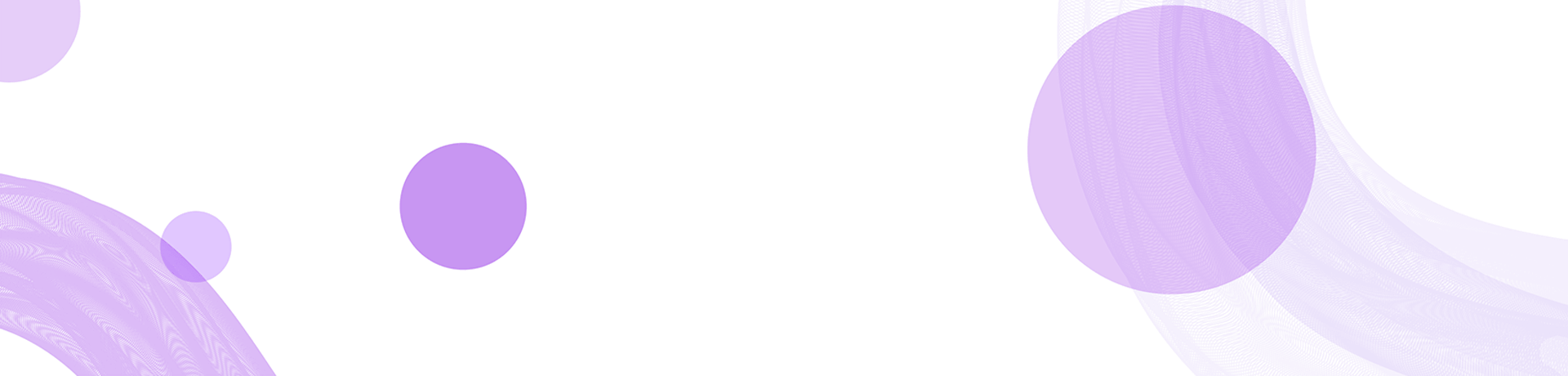Windows 10安装web3
什么是web3和其在以太坊生态系统中的作用?
Web3是一个用于与以太坊网络进行交互的JavaScript库。它允许开发人员通过使用Web3提供的各种函数和方法与以太坊的智能合约进行交互,读取和写入数据,发送交易等操作。Web3还提供了一些方便的功能,例如对以太坊账户的管理和验证等功能,使得与以太坊网络的交互变得更加简单和便捷。
如何安装Node.js和npm?
安装Node.js和npm是安装和使用web3的前提。您可以按照以下步骤在Windows 10上安装Node.js和npm: 1. 访问Node.js官方网站(https://nodejs.org/)。 2. 在下载页面中,选择适合您的Windows版本的安装包(通常为Windows Installer MSI)。 3. 下载并运行安装包,按照提示进行安装。 4. 安装完成后,打开命令提示符或PowerShell,并运行以下命令验证Node.js和npm的安装: ``` node -v npm -v ``` 如果显示Node.js和npm的版本号,则表示安装成功。
如何安装和配置Windows 10上的开发环境?
为了在Windows 10上安装web3和运行以太坊节点,您需要进行一些配置。以下是必要的步骤:
步骤3.1:安装Windows Build Tools
安装Windows Build Tools可以为您提供在Windows上编译原生插件所需的一些工具和环境。 1. 打开命令提示符或PowerShell,并以管理员身份运行。 2. 运行以下命令安装Windows Build Tools: ``` npm install --global --production windows-build-tools ``` 3. 等待安装完成。这可能需要一些时间,请耐心等待。
步骤3.2:配置Python
配置Python环境是为了在编译过程中使用到Python相关的工具。 1. 下载合适版本的Python安装程序(https://www.python.org/downloads/windows/)。 2. 运行安装程序,并在安装向导中选择将Python添加到系统环境变量中。 3. 安装完成后,打开命令提示符或PowerShell,并运行以下命令验证Python的安装: ``` python --version ``` 如果显示Python的版本号,则表示安装成功。
如何安装web3库?
通过npm package manager可以很方便地安装web3库。请按照以下步骤进行安装: 1. 打开命令提示符或PowerShell,并切换到您的项目目录。 2. 运行以下命令安装web3库: ``` npm install web3 ``` 3. 等待安装完成。安装完成后,您就可以在您的项目中引用web3库并开始与以太坊网络进行交互。
如何创建并连接到以太坊节点?
为了使用web3与以太坊进行交互,您需要连接到一个以太坊节点。以下是连接到本地节点的步骤:
步骤5.1:安装以太坊客户端(Geth)
以太坊客户端(Geth)是一个常用的以太坊节点实现。您可以按照以下步骤安装Geth: 1. 访问以太坊官方网站的Geth页面(https://geth.ethereum.org/downloads/)。 2. 下载适合您的Windows版本的二进制程序。 3. 将下载的二进制文件解压缩到您的某个目录中。 4. 将Geth的二进制文件所在目录添加到系统的环境变量PATH中,以便您可以在任意路径下执行Geth命令。
步骤5.2:启动一个本地节点
启动一个本地节点是与以太坊网络进行交互的前提。请按照以下步骤启动一个本地节点: 1. 打开命令提示符或PowerShell,并运行以下命令启动一个本地节点: ``` geth --dev ``` 这将启动一个名为"dev"的以太坊开发网络。您也可以使用其他选项启动不同的网络环境,如:--testnet, --mainnet等。 2. 等待本地节点启动完成。一旦节点启动成功,您将看到一些相关信息,例如节点ID和提供的RPC端口等。 3. 留下打开的命令提示符或PowerShell窗口,以保持与本地节点的连接。 现在,您已经成功安装了web3,并连接到了一个本地以太坊节点。您可以开始使用web3与以太坊进行交互,并根据您的需求进行开发和测试。
如何使用web3与以太坊进行交互的基本操作?
... (继续根据大纲的步骤6逐个问题详细介绍)问题7:常见问题解答
... (继续根据大纲的步骤7逐个问题详细介绍)